الدليل الشامل لاستكشاف أخطاء PS4 وإصلاحها
لسوء الحظ ، إذا كنت تقرأ هذه الصفحة ، فمن المحتمل أنك تواجه بعض المشاكل في نظام Playstation 4 الخاص بك. كما هو الحال مع أي جهاز جديد ، هناك دائمًا مكامن الخلل التي يجب حلها. لحسن الحظ ، يحتوي PS4 على خيار الوضع الآمن المدمج الذي يتيح لك محاولة إصلاح نظامك.
الأمر المضحك هو حقيقة أن Sony وضعت خيار الوضع الآمن في PS4 ، لكن Microsoft ليس لديها خيار مماثل لجهاز Xbox one ، على الرغم من أن الجميع يعرف عن الوضع الآمن من Windows . يمكنك تشغيل جهاز Xbox One(Xbox one) في وضع الدقة المنخفضة ، ولكن هذا يتعلق به. لا يوجد وضع تشخيص مخصص لإصلاح المشكلات.
تمهيد PS4 في الوضع الآمن
لتشغيل PS4 في الوضع الآمن ، ما عليك سوى اتباع الخطوات التالية:
1. قم بإيقاف تشغيل جهاز PS4 بالضغط على زر الطاقة الموجود في المقدمة. قد يستغرق الأمر بضع ثوانٍ قبل أن ينطفئ تمامًا.
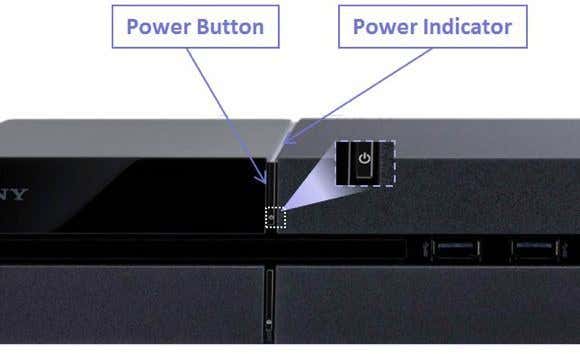
2. الآن اضغط على زر الطاقة مرة أخرى ، ولكن اضغط باستمرار هذه المرة. ستسمع صوتًا واحدًا عند الضغط الأولي وستسمع صوتًا ثانيًا بعد حوالي سبع ثوانٍ. يمكنك تحرير زر الطاقة بعد سماع صوت الصفير الثاني.
3. بمجرد بدء التشغيل ، قم بتوصيل جهاز التحكم DualShock بالنظام باستخدام كابل USB المتوفر واضغط على زر PS . لن يتم توصيله لاسلكيًا ، لذلك ستحتاج إلى البحث عن هذا الكبل ، والذي نأمل أن يظل موجودًا في الصندوق.
يجب أن تظهر شاشة الوضع الآمن في هذه المرحلة إذا فعلت كل شيء بشكل صحيح وسترى الخيارات التالية:
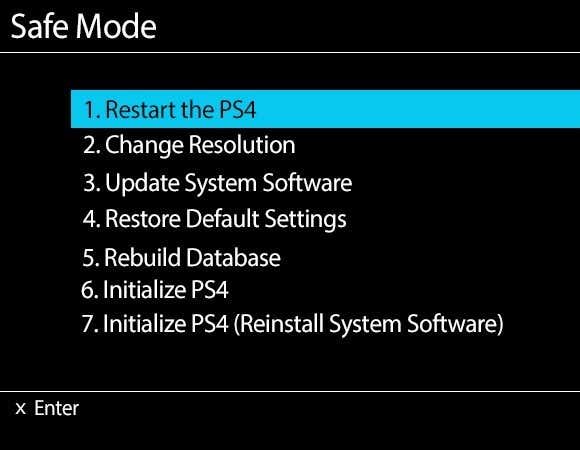
دعنا ننتقل إلى الخيارات المختلفة لمعرفة ما يفعلونه وما البيانات الموجودة على نظامك التي تتأثر.
1. أعد تشغيل PS4(Restart the PS4) - مثل إعادة تشغيل جهاز الكمبيوتر الخاص بك ، سيؤدي هذا إلى إعادة تشغيل PS4 في الوضع العادي. إن إيقاف تشغيل PS4 وإعادة تشغيله هو نفس الشيء مثل إعادة التشغيل ، لذلك إذا لم يؤد ذلك إلى حل مشكلتك ، فلننتقل إلى الأسفل.
2. تغيير الدقة(Change Resolution) - يكون هذا مفيدًا إذا قمت بتوصيل PS4 الخاص بك بشاشة قديمة لا تدعم الدقة العالية وينتهي بك الأمر بشاشة فارغة أو سوداء. سيؤدي تحديد هذا الخيار إلى إعادة تشغيل PS4 بدقة 480 بكسل.
3. تحديث برنامج النظام(Update System Software) - يمكنك استخدام هذا الخيار لتحديث برنامج PS4 عبر الإنترنت(Internet) أو USB أو القرص.
4. استعادة الإعدادات الافتراضية(Restore Default Settings) - سيؤدي هذا إلى إعادة تعيين Playstation 4 إلى إعدادات المصنع الافتراضية. وفقًا لموقع Sony على الويب ، يبدو أن هذا الخيار لن يحذف بيانات المستخدم الخاصة بك ، ولكن فقط يعيد تعيين الإعدادات إلى الإعدادات الافتراضية. يتضمن ذلك التاريخ والوقت ، وإعدادات الشبكة ، وإعدادات الفيديو / العرض ، وإعدادات الصوت ، وإعدادات تشغيل الفيديو ، وما إلى ذلك.
5. إعادة بناء قاعدة البيانات(Rebuild Database) - سيؤدي هذا إلى حذف قاعدة البيانات الحالية وإنشاء قاعدة بيانات جديدة ومسح كل المحتوى الموجود على النظام. إذا أصبحت قاعدة البيانات تالفة ، فيجب أن يؤدي ذلك إلى حل المشكلة
6. تهيئة PS4(Initialize PS4) - سيعيد هذان الخياران الأخيران إلى حد كبير إعادة ضبط PS4 إلى قائمة نظيفة. سيؤدي هذا الخيار إلى حذف كل شيء باستثناء البرامج الثابتة للنظام. هذا يعني أنه يمكنك إعادة تشغيله وسيبدأ تشغيله من جديد.
7. تهيئة PS4 (إعادة تثبيت برنامج النظام)(Initialize PS4 (Reinstall System Software)) - هذا الخيار هو نفسه الخيار 6 ، ولكنه سيحذف برنامج النظام أيضًا. أنت تبدأ أساسًا بقرص ثابت فارغ. يستخدم هذا الخيار حقًا إذا كنت تريد استبدال محرك الأقراص الثابتة PS4 بمحرك(replace the PS4 hard drive) أسرع أو أكبر. بشكل افتراضي ، يكون محرك الأقراص 500 جيجابايت 7400 لفة(RPM) في الدقيقة . بعد إدخال محرك الأقراص الجديد ، يمكنك استخدام هذا الخيار وتنزيل برنامج النظام على محرك أقراص USB(USB) من جهاز الكمبيوتر الخاص بك. قم بتوصيل ذلك وسيعيد تثبيت البرامج الثابتة للنظام.
قد تشير المشكلات الأخرى في جهاز PS4 إلى وجود مشكلات في الأجهزة الفعلية. على سبيل المثال ، الضوء الأزرق الوامض ومشاكل الضوء الأحمر الوامض التي يراها العديد من مستخدمي PS4 . هذان هما أيضًا السبب الرئيسي وراء إغلاق PS4 أو إيقاف تشغيله بشكل غير متوقع.
استكشاف أخطاء PS4 Blinking Blue Light وإصلاحها(Troubleshoot PS4 Blinking Blue Light)
إذا لم يتم تشغيل جهاز PS4 الخاص بك بشكل صحيح أو تم إيقاف تشغيله بشكل عشوائي وتعلق بضوء أزرق وامض بدلاً من أن يتحول إلى اللون الأبيض ، فقد تواجه مشكلة في قطعة من الأجهزة. إليك بعض الأشياء التي يمكنك تجربتها:
1. تحقق من محول الطاقة ومنفذ الطاقة في الجزء الخلفي من PS4 . تأكد(Make) من عدم تعرض أي شيء للتلف أو الانحناء بشكل واضح. يمكنك حتى استخدام سلك طاقة من PS3 على PS4 .
2. المشكلة الثانية التي يمكن أن تسبب مشكلة الضوء الأزرق هي عدم توصيل حاوية محرك الأقراص الثابتة بشكل صحيح أو فقدها. يجب عليك إيقاف تشغيل وحدة التحكم وفصل أي كبلات ثم تحريك غطاء محرك الأقراص(HDD) الثابتة للخارج في الاتجاه الذي يشير إليه السهم.

يبدو أن هناك برغيًا واحدًا يثبّت كل شيء ، لذا إذا كان مفكوكًا ، فقد لا يتم توصيل محرك الأقراص الثابتة بشكل صحيح. يمكنك إزالة هذا المسمار وإخراج محرك الأقراص الثابتة(HDD) وإعادته مرة أخرى.
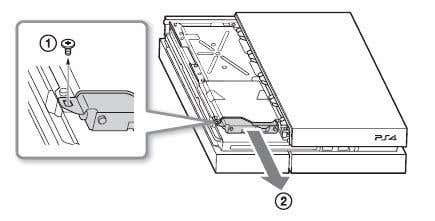
3. أخيرًا ، قد تكون مشكلة في منفذ إخراج HDMI أو مشكلة في توافق التلفزيون. قم بإزالة كبل HDMI وتأكد من عدم وجود تلف في المنفذ الموجود على PS4 . جرب كابل HDMI مختلفًا ، إن أمكن. يجب أيضًا محاولة توصيل النظام بجهاز تلفزيون آخر لمعرفة ما إذا كان ذلك يحل المشكلة.
مصدر الصورة: playstation.com(Image source: playstation.com)
ضوء أحمر وامض PS4
إذا كنت تحصل على ضوء أحمر وامض بدلاً من الضوء الأبيض العادي ، فهذا يشير إلى ارتفاع درجة حرارة جهاز PS4 . لا يحصل النظام على تدفق هواء كافٍ أو أنه ببساطة شديد السخونة في الموقع الحالي. حاول نقل النظام إلى مساحة أكثر انفتاحًا إذا كان محشوًا بداخل شيء ما.
شيء آخر يمكنك تجربته هو وضعه في وضع مستقيم بدلاً من وضعه بشكل مسطح. يبدو أن Xbox One قد أصلح هذه المشكلة الشائنة التي واجهوها على Xbox 360 ، لكن لم يتم القضاء عليها على PS4 حتى الآن.
مشاكل تحديث برامج PS4
إذا حاولت تحديث برنامج نظام PS4 الخاص بك وحدث خطأ ما ، فإن خيارك الوحيد إلى حد كبير هو محو كل شيء والبدء من نقطة الصفر. إذا قمت بتثبيت تحديث ، ولكنك أعدت تشغيل PS4 وتمت مطالبتك بإعادة تثبيت نفس التحديث كما لو أنه لم يتم تثبيته في المرة الأولى ، فسيتعين عليك إعادة تهيئة PS4 .
يمكنك القيام بذلك عن طريق الانتقال إلى الوضع الآمن ، واختيار الخيار 4 ثم عند إعادة تشغيل وحدة التحكم ، واختيار الخيار 6. سيكون عليك إعداده مرة أخرى.
مشاكل الصوت PS4
تتعلق إحدى المشكلات الأكثر بروزًا في PS4 بإخراج الصوت. يمكن لجهاز PS4(PS4) إخراج الصوت بتنسيق رقمي أو بصري. بشكل افتراضي ، سيكتشف الصوت ويحسنه تلقائيًا بناءً على الاتصالات. إذا كان لديك كبل HDMI متصل ، فسيتم إرسال الصوت عبر HDMI . تبدأ المشاكل(Problems) في الحدوث عندما يكون لديك إعداد معقد أو نظام لا يدعم نوعًا معينًا من الصوت.
المشكلة الأولى هي أنك لن تحصل على أي صوت إذا قمت بتوصيل PS4 بجهاز يستخدم HDMI لا يدعم HDCP ( حماية المحتوى الرقمي ذي النطاق الترددي العالي(High-bandwidth Digital Content Protection) ). في الواقع ، إذا لم يكن يدعم ذلك ، فلن تحصل على صوت أو فيديو ، لذا حاول الاتصال بجهاز آخر أو مباشرة بالتلفزيون الخاص بك إذا كنت تمر عبر جهاز استقبال.
ثانيًا ، قد تحتاج إلى تغيير إعدادات إخراج الصوت. انتقل إلى الصوت والشاشة(Sound and Screen) ثم إعدادات إخراج الصوت(Audio Output Settings) .

هنا ، تأكد من أن Output to Headphones غير نشط وحاول تغيير منفذ الإخراج الأساسي(Primary Output Port) بين مخرج رقمي(Digital Out) ( بصري(Optical) ) و HDMI . إذا كان لديك موزع صوت وكانت القناة المركزية لديك لا تصدر أي صوت ، فيجب عليك ضبط الإخراج على مخرج رقمي (بصري)(Digital Out (Optical)) ، وإلغاء تحديد DDS5.1 ، و ACC ، و DTS5.1 ثم تحديد Linear PCM ضمن تنسيق الصوت.
الآن عند تشغيل فيلم يدعم DTS5.1 أو DDS 5.1 ، سيكتشف فقط إخراج استريو Linear PCM . لإصلاح هذه المشكلة ، يجب عليك الضغط على خيارات(Options) أثناء تشغيل القرص ، انتقل إلى الإعدادات(Settings) واختر Bitstream (Direct) ضمن تنسيق الصوت( Audio Format) .
تجميد وحدة تحكم PS4
إذا تجمدت وحدة التحكم في PS4 كثيرًا ، فهناك بعض الأشياء التي يمكنك القيام بها. أولاً ، يجب عليك تنزيل أي تحديث لبرنامج النظام في أسرع وقت ممكن من شبكة Playstation(Playstation Network) .
إذا كنت تعاني من حالات التجمد عند محاولة تنزيل التحديثات بنفسها ، فيجب عليك تنزيلها مباشرةً من موقع Sony على الويب ، ونسخها إلى محرك أقراص USB وتثبيتها مباشرةً عن طريق توصيل محرك أقراص USB بوحدة التحكم الخاصة بك. إنها عملية شاقة بعض الشيء ، ولكن نأمل عندما تقوم بتشغيل أحدث إصدار من برنامج النظام ، فلن تضطر إلى القيام بذلك يدويًا مرة أخرى.
إذا واجهت المزيد من المشكلات مع جهاز PS4 ، فانشر تعليقًا هنا وسنحاول مساعدتك. يتمتع!
Related posts
دليل استكشاف الأخطاء وإصلاحها النهائي لنظام التشغيل Windows 7/8/10 مشكلات اتصال HomeGroup
10 أفكار لاستكشاف الأخطاء وإصلاحها عندما لا يعمل Amazon Fire Stick
13 نصيحة حول استكشاف الأخطاء وإصلاحها عند عدم مزامنة ملفات Dropbox
8 تلميحات حول استكشاف الأخطاء وإصلاحها للحصول على اتصال إيثرنت بطيء
دليل مفصل حول إصلاح مشكلات الشاشة السوداء على Fire TV Stick
زر شاشة الطباعة لا يعمل في نظام التشغيل Windows 10؟ كيف تصلحها
ماذا تفعل عندما لا يتم الكشف عن شاشتك الثانية
انحرفت 10 نصائح لاستكشاف الأخطاء وإصلاحها لمطبوعات الراتنج ثلاثية الأبعاد
ماذا تفعل عندما لا يظهر محرك USB الخاص بك
منافذ USB 3.0 لا تعمل؟ إليك كيفية إصلاحها
كيفية إصلاح خطأ "أقراص الصفر ممتلئة" في برنامج فوتوشوب
تصحيح: Adblock لا يعمل على Crunchyroll
يوتيوب زر الإيقاف المؤقت لا يختفي؟ 6 طرق لإصلاح
كيفية إصلاح رمز خطأ تجربة GeForce 0x0003
ماذا تفعل إذا نسيت كلمة مرور Snapchat أو البريد الإلكتروني
لوحة المفاتيح لا تعمل على كمبيوتر محمول أيسر؟ - 5 خطوات استكشاف الأخطاء وإصلاحها
كيفية إصلاح مفاتيح لوحة مفاتيح Windows التي تتوقف عن العمل
إصلاح المهمة المجدولة لن يتم تشغيلها لملف BAT
لن تحذف مهمة الطباعة في Windows؟ 8+ طرق للإصلاح
9 إصلاحات عندما لا تعمل دردشة Xbox Party
